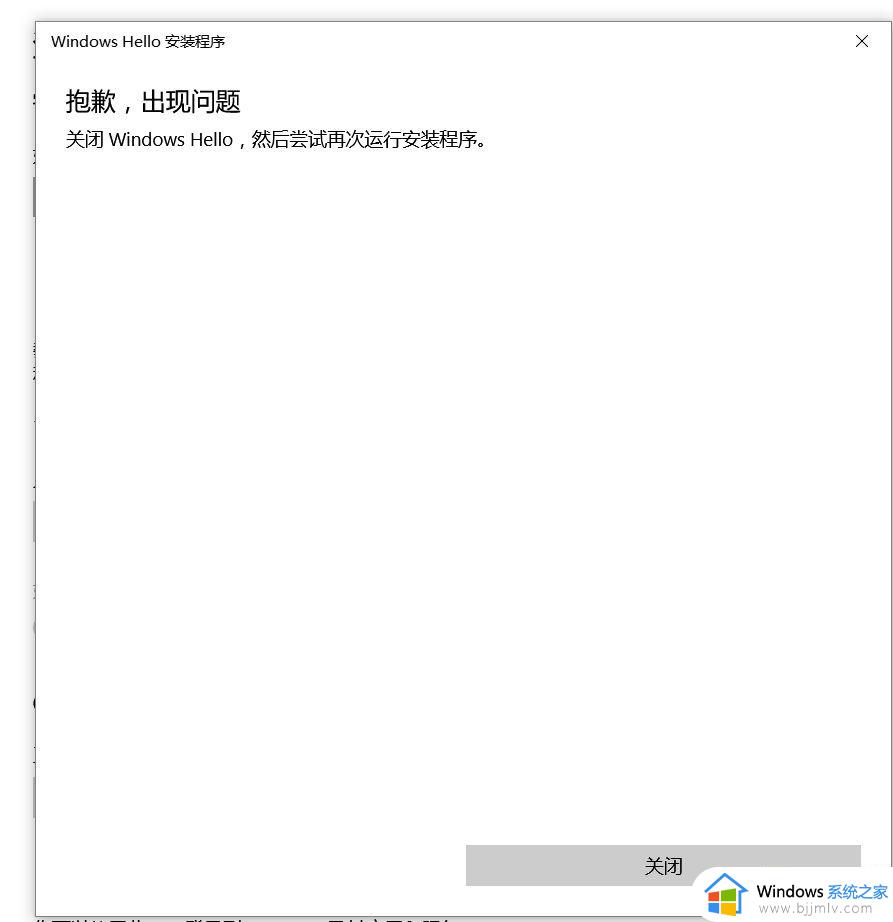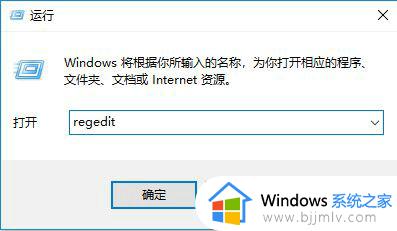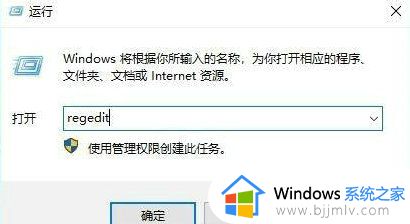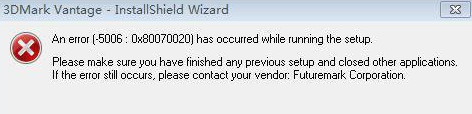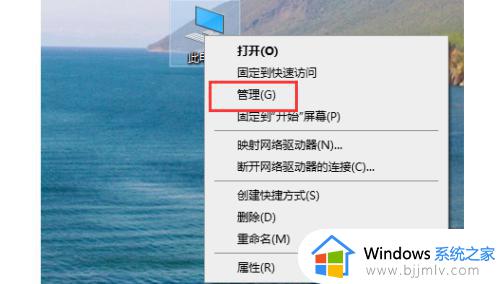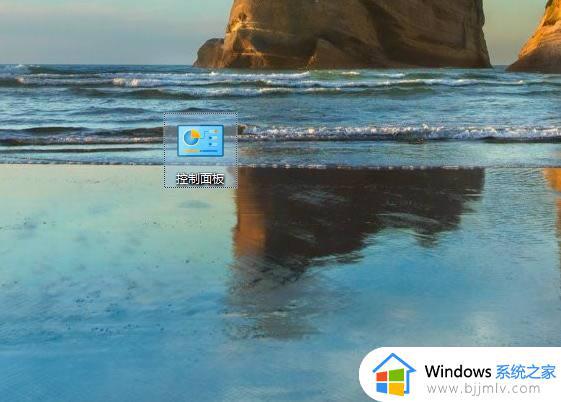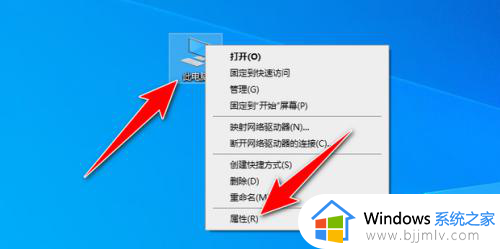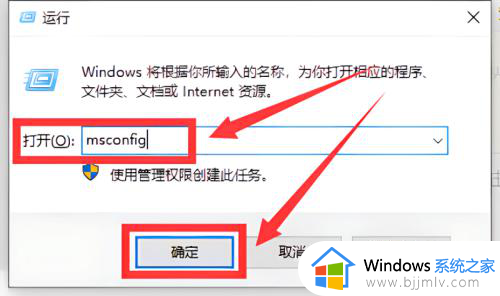安装win10启动安装程序时出现问题怎么解决
对于新组装的电脑,大多用户都会选择操作习惯的win10系统来安装,而安装过程也比较熟悉,不过近日有用户在电脑win10系统的安装程序过程中,却遇到了启动安装程序时出现问题的问题,导致程序安装失败,对此小编在这里就来教大家安装win10启动安装程序时出现问题怎么解决,以供大家参考。
具体方法如下:
方法一:打开Windows设置点击更新和安全
1、首先点击Windows10左下角的开始按钮,在弹出菜单页面中我们选择“运行”菜单项。
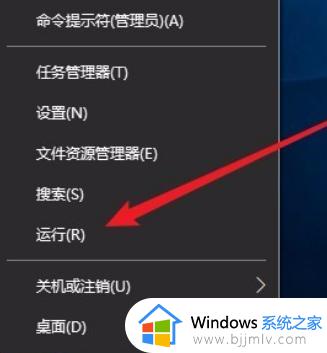
2、在打开的运行窗口页面中,输入命令“services.msc”,点击确定按钮运行该程序。
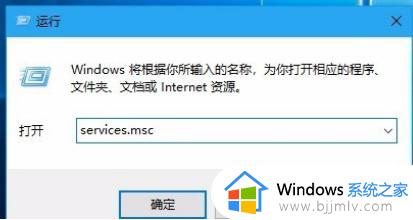
3、此时将会打开服务列表,在列表页面中我们找到Windows Update服务项,鼠标右键点击该服务项,在弹出菜单中选择“停止”菜单项。
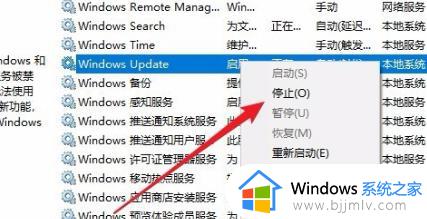
4、打开Windows资源管理器,然后定位到:C:WindowsSoftwareDistribution文件夹。
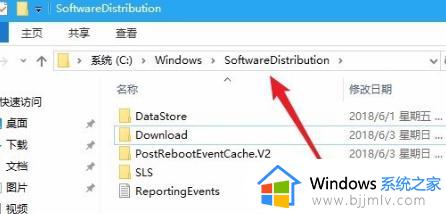
5、在选中该文件夹中的“Datastore”与“Download”文件夹,鼠标点击这两个文件夹,在弹出菜单页面中选择“删除”菜单项,把这两个文件夹删除即可。
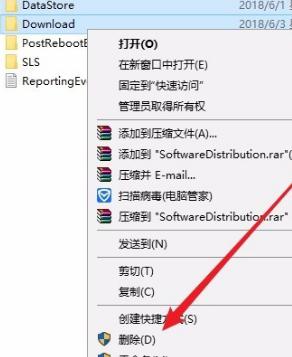
6、接着再次打开 Windows服务窗口,鼠标点击Windows Update服务项,在弹出菜单中选择“启动”菜单项。
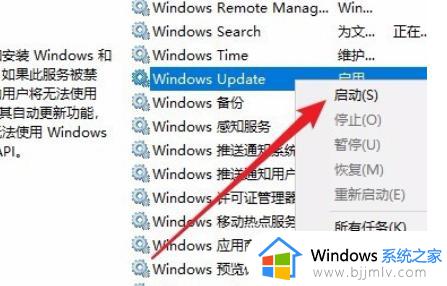
7、打开Windows设置窗口,在窗口界面当中点击“更新和安全”图标。
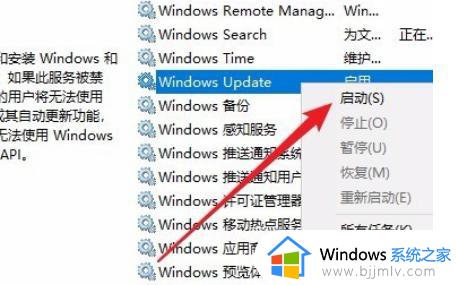
8、再次更新即可发现,现在能够正常的下载与安装的操作,也就修复解决了安装失败的问题。
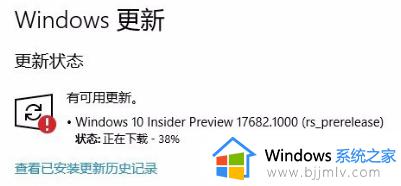
方法二:打开命令行提示符下输入命令修复重新安装win10系统
1、首先点击电脑开始菜单,选择命令提示符(管理员)打开。
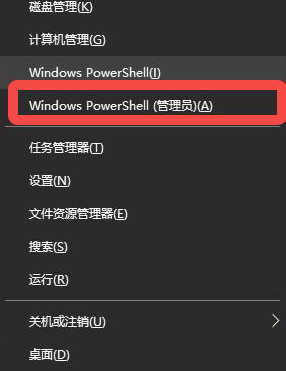
2、在命令行提示符下,我们输入msiexec /unregister,再输入msiexec /regserver。请大家耐心等待修复完成之后,再次更新重装win10系统即可。
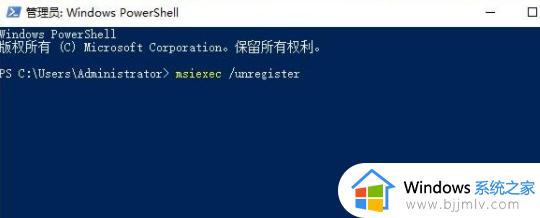
上述就是关于安装win10启动安装程序时出现问题怎么解决全部内容了,如果您也遇到此类问题,可以按照小编讲解的方法来解决,希望这些方法能帮助到大家。